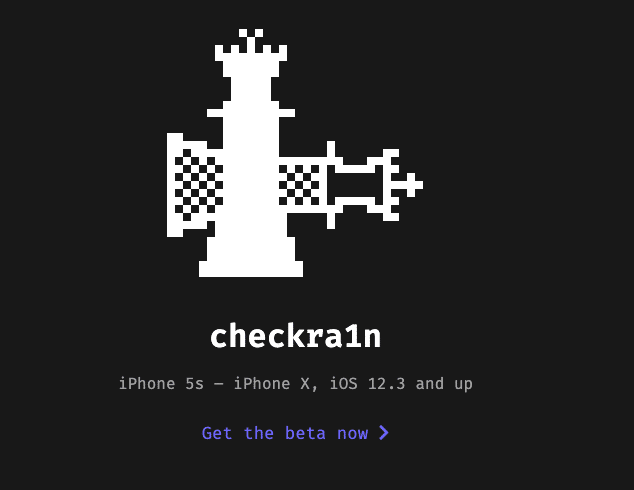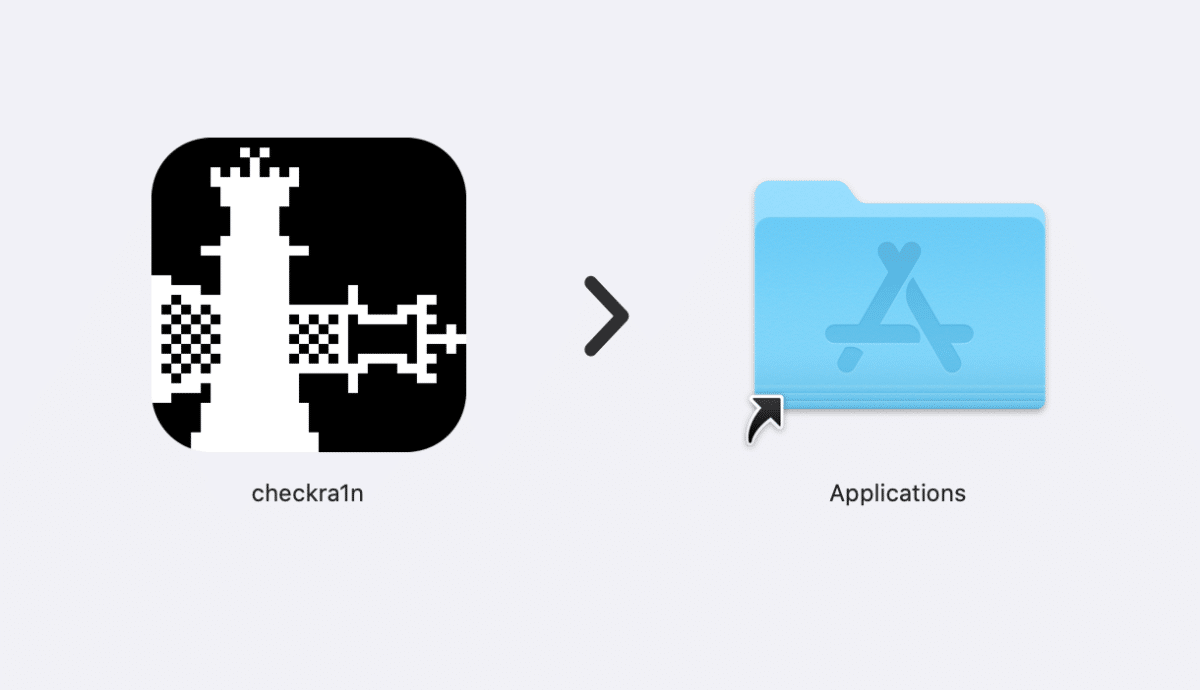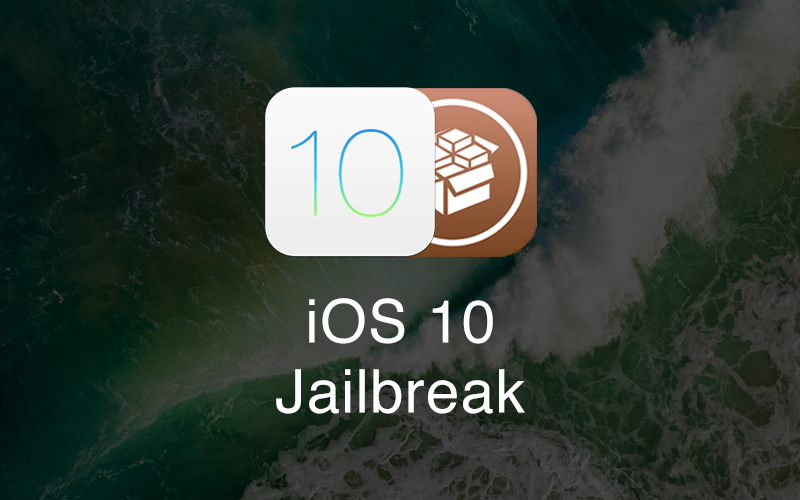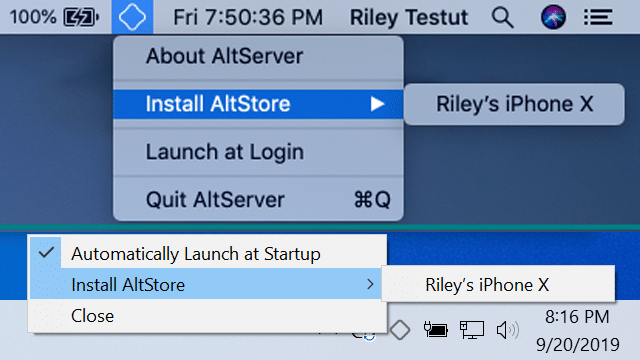Как сделать джейлбрейк айпада
Как сделать джейлбрейк iOS 14 с помощью инструмента Checkra1n на iPhone и iPad
Команда разработчиков Checkra1n недавно выпустила новую версию своего джейлбрейк-инструмента с частичной поддержкой iOS 14. Инструмент поддерживает iPhone X и более старые модели, и его нельзя исправить системным обновлением. Все знали, что он первым начнёт поддерживать iOS 14, но никто не ожидал, что так скоро. Ниже мы расскажем, как сделать джейлбрейк iOS 14 с помощью инструмента checkra1n.
Пока что инструмент Checkra1n поддерживает iOS 14 не на всех поддерживаемых устройствах.
Совместимые с Checkra1n устройства
Пока что Checkra1n можно использовать для взлома следующих устройств с iOS 14:
Команда Checkra1n уже работает над поддержкой следующих устройств:
Однако поддержка iPhone 8 и iPhone X может не появиться вообще из-за изменений системы безопасности, которые Apple внесла в iOS 14.
В iOS 14 Apple добавила ограничение для устройств A10 и новее. Если после запуска устройства в режиме DFU система Secure Enclave получит запрос расшифровки пользовательских данных, то система начнёт тревогу. Поскольку эксплойт checkm8 не предоставляет контроль над Secure Enclave, решение не может быть простым. Однако благодаря недавно опубликованной уязвимости «blackbird» мы смогли получить контроль над системой Secure Enclave на устройствах A10 и A10X, чтобы убрать ограничение. Мы уже работаем над поддержкой этих устройств. Всё будет готово в ближайшие пару недель.
Checkra1n для iOS 14: что нужно знать
Как сделать джейлбрейк iOS 14 с помощью Checkra1n
Шаг 1: Скачайте программу checkra1n для macOS отсюда. Установите её, перетянув файл в папку с программами.
Шаг 2: Теперь нажмите на значок checkra1n правой кнопкой мыши и выберите Открыть. Не открывайте программу двойным нажатием левой кнопки мыши.
Шаг 3: Подключите свой iPhone или iPad к Mac с помощью кабеля Lightning. Возможно, появится запрос доверять этому компьютеру, который надо принять и ввести пароль.
Шаг 4: Подключенное устройство должно появиться в окне checkra1n. Если ваше устройство не поддерживается, вы увидите сообщение об ошибке, а кнопка «Start» станет серой.
Если этого не случилось, нажмите кнопку Start.
Шаг 5: Теперь iPhone или iPad нужно ввести в режим DFU. Для этого делайте следующее:
Шаг 6: Когда программа Checkra1n обнаружит ваше устройство, она автоматически начнёт установку джейлбрейка. После этого на вашем iPhone/iPad появится иконка приложения checkra1n.
Шаг 7: Запустите приложение и выберите Cydia, чтобы установить менеджер твиков. После этого процесс джейлбрейка будет завершён.
Напомним, что iOS 14 вышла совсем недавно, и это первый джейлбрейк-инструмент для этой версии. Многие твики не будут поддерживать iOS 14, так что устанавливайте их очень аккуратно. Лучше всего подождать несколько дней или даже недель.
Как сделать джейлбрейк айпада
Непривязанный джейлбрейк iOS 6
Категорически запрещены вопросы связанные с прошивкой\перепрошивкой, анлоком, созданием кастомных прошивок и поиском твиков для этого созданы другие темы! Всё это смотрим там! Посты не по теме будут удаляться! Внимательно изучаем шапку, перед тем как задать вопрос!
- Условия для успешного джейлбрейка iOS 6.х от Evad3rs:
Шаг 1: Загрузите последние версии iTunes и Evasi0n. Запустите Evasi0n
Шаг 2: Подключите свой iГаджет к компьютеру, откройте iTunes и произведите резервное копирование всей информации.
Шаг 3: Запустите Evasi0n и убедитесь, что на устройстве отключен пароль на экране блокировки. Программа определит модель устройства.
Шаг 4: Кнопка «Jailbreak» в окне программы станет активной, сделайте по ней клик.
На данном этапе программа произведет инъекцию, перезагрузит устройство и закачает Cydia. Процедура может занять некоторое время. Будьте терпеливыми, не прерывайте установку и не отключайте девайс от компьютера!
Шаг 5: Разблокируйте гаджет и найдите на рабочем столе новую иконку «Jailbreak». Кликните по ней один раз. Экран iPhone или iPad на мгновение станет черным, а затем появится спрингборд.
Шаг 6: Джейлбрейк продолжается: вы увидите на экране программы сопроводительную информацию о взломе устройства
Шаг 7: Появится надпись Done! Можно закрыть приложение. Сейчас ваш iPhone или iPad перезагрузится. Процесс запуска устройства может занять длительное время. Иногда устройство может придется перезапускать несколько раз.
Шаг 8: После загрузки вы увидите логотип Evasi0n на белом фоне. iOS-устройство перезагрузится второй раз.
Поздравляю, вы сделали непривязанный джейлбрейк iOS 6.1 / 6!
Требования:
* Прошивка iOS 6.0, 6.0.1, 6.0.2, 6.1, 6.1.1, 6.1.2
* Компьютер на базе Mac OS X, Windows или Linux.
* USB-кабель для подключения устройства к компьютеру
Совместимые прошивки:
* iOS 6.1.2
* iOS 6.1.1 только для iPhone 4S
* iOS 6.1
* iOS 6.0.2
* iOS 6.0.1
* iOS 6.0
Совместимость:
* iPhone 3GS
* iPhone 4
* iPhone 4 CDMA
* iPhone 4S
* iPhone 5
* iPad 2 Wi-Fi
* iPad 2 GSM
* iPad 2 CDMA
* iPad 2 выпуска 2012 года
* iPad 3 Wi-Fi
* iPad 3 CDMA
* iPad 3 Global
* iPad 4
* iPad 4 CDMA
* iPad 4 Wi-Fi
* iPad mini
* iPad mini Wi-Fi
* iPod 4G
* iPod 5G
* Apple TV 2
Если Вас интересуют вопросы относительно i-устройств, то выше даны ссылки, для решения большинства вопросов. Краткое изложение того, что Вы найдёте перейдя по ссылкам:
FAQ — FAQ по всем i-устройствам.
Устройства — здесь Вы найдёте всю информацию по вашему девайсу (профильные темы).
Подфорумы — главный раздел по устройствам Apple: помощь, прошивка, игры, программы, программы из Cydia, FAQ, изменение интерфейса.



Джейлбрейк, выполняемый с помощью утилиты p0sixspwn, является непривязанным. Это означает, что однократно взломанный аппарат после перезагрузки сохраняет все свои свойства и его не требуется подключать к компьютеру.
p0sixspwn устанавливает на взломанное устройство стандартный магазин приложений Cydia, как при большинстве предыдущих «джейлбрейков». С его помощью можно выполнять на iPhone, iPad и iPod touch действия, которые не разрешены Apple по умолчанию: загружать твики, неофициальные программы и менять темы оформления.
Шаг 1: Подключите гаджет к ПК и создайте резервную копию данных с устройства через iTunes.
Шаг 2: Зайдите в настройки iPhone или iPad и отключите пароль на экране блокировки (если установлен).
Шаг 3: Запустите мастер джейлбрейка p0sixspwn для Mac или Windows (обязательно от имени Администратора). На Win8 запустить из корня диска С, в режиме совместимости Win XP SP3.
Шаг 4: p0sixspwn определит подключенное устройство. Разблокируйте экран Вашего девайса и нажмите кнопку Jailbreak.
Шаг 5: В процессе выполнения джейлбрейка iOS 6.1.3-6.1.5 гаджет будет перезагружаться. Открывать iTunes или пользоваться iPhone или iPad до завершения установки и настройки джейлбрейка нельзя.
Шаг 6: После последней перезагрузки у вас будет iPhone или iPad на iOS 6 с джейлбрейком.
Джейлбрейк, выполняемый с помощью утилиты redsn0w, является привязанным. Это означает, что взломанный аппарат после перезагрузки не сохраняет все свои свойства и его требуется подключать к компьютеру для запуска через режим JustBoot.
Шаг 1: Подключите гаджет к ПК и создайте резервную копию данных с устройства через iTunes.
Шаг 2: Зайдите в настройки iPhone или iPad и отключите пароль на экране блокировки (если установлен).
Шаг 3: Запустите redsn0w для Mac или Windows (обязательно от имени Администратора). На Win8 запустить из корня диска С, в режиме совместимости Win XP SP3.
Шаг 4: Нажмите кнопку Extras.
Шаг 5: Нажмите кнопку Select IPSW.
Шаг 6: Выберете прошивку iOS 6.0 (10A403) для своего iPhone.
Шаг 7: Нажмите кнопку Back.
Шаг 8: Нажмите кнопку Jailbreak.
Шаг 9: Выберете пункт Install Cydia и нажмите Next.
Шаг 10: Переведите устройство в режим DFU и дальше процесс пойдёт автоматически.
Шаг 11: После успешной установки джейлбрейка и перезагрузки устройства, повторите действия с пункта 3 по пункт 6 включительно.
Шаг 12: Нажмите кнопку JustBoot.
Шаг 13: Переведите устройство в режим DFU и дальше процесс пойдёт автоматически.
Шаг 14: После того как устройство перезагрузится им можно пользоваться в обычном режиме до перезагрузки. После перезагрузки устройства, для его нормальной работы потребуется повторить действия с пункта 3 по пункт 13 включительно.


Коллеги, прошу подсказать по проблеме выше описанной.
Айпад3, ОС 6.1. при попытке джейла пишет что нужно отключить шифрование бекапа в айтюнсе. Но в айтюнсе галочка не активна, серая и переключению не поддается, можно только менять пароль, но не выключить его.
Гугл не помог. кто сталкивался? как решить данный геммор?
Vinttarkus, если официально то не должно
И многое многое другое, отсутствие чего просто шокирует неподготовленных к политике Эппл людей.
User. Вам хватит с головой 😉
Для добавления в фак: если на Win ХР не запускается evasi0n, выдавая ошибку please run this app as administrator, хотя учетка вроде админская (такое может быть в корпоративной сети, где сетевая политика вроде дает права админа на сетевой доступ к машине, но почему-то не на конкретную машину), то выход такой: создаем на компе новую учетку, даем ей права админа на машину, потом жмем на evasi0n правой кнопкой мыши, выбираем Запустить от имени и выбираем новосозданного админа. У меня сработало.
ВНИМАНИЕ!
Всем, кто ещё не перешился на 6.1 и хочет перейти на новую iOS с 5.1.1+jailbreak и оставить свои ломанные приложения!
Перед тем, как перешиться, если Вы хотите, чтобы все приложения, включая ломаные, затем восстановились на iOS 6.1+Jalibreak,
необходимо перед всеми последующими телодвижениями сделать следующее:
Вроде ничего не забыл!:)
Я смогу сделать джейл без кнопки HOME? Я серьзено, кнопка HOME сломана, каждый раз перезагружаю айпод, чтобы выйти из музыки или из любого другого приложения
Как сделать непривязанный джейлбрейк iOS 5.1.1 для iPad 3, iPad 2 и 1 с помощью Absinthe 2.0 [инструкция]
Несколько минут назад Chronic Dev Team распространила новую версию приложения Absinthe 2.0, используя которую любой желающий может сделать непривязанный джейлбрейк iOS 5.1.1. В списке совместимых устройств заявлены все модели гаджетов на iOS, за исключением Apple TV 3G и iPad 2 выпуска 2012 года.
Сделать джейлбрейк нового iPad (iPad 3G), а также iPad 2/1 очень просто. Достаточно подключить гаджет к компьютеру, запустить приложение и нажать кнопку «Jailbreak». Но перед тем, как осуществить эту процедуру необходимо выполнить резервное копирование всей информации с устройства.
Обязательным условием является наличие на гаджете операционной системы iOS 5.1.1. Если вы не перешли на новую прошивку, вы не сможете сделать непривязанный джейлбрейк iPad 3, iPad 2/ 1. Далее подробное руководство по непривязанному джейлбрейку iOS 5.1.1 с помощью Absinthe 2.0 для iPad 3, iPad 2 и 1. Инструкцию по взлому iPhone 4S, 4 и 3GS с использованием Absinthe 2.0 вы можете найти здесь.
Непривязанный джейлбрейк iOS 5.1.1 для нового iPad (iPad 3), iPad 2 и iPad 1 с помощью Absinthe 2.0:
Шаг 1: Загрузите последние версии iTunes отсюда и Absinthe 2.0 отсюда. Откройте архив и запустите Absinthe (если у вас операционная система Windows, то от имени администратора).
Шаг 2: Подключите свой iГаджет к компьютеру, запустите iTunes и произведите резервное копирование всей информации.
Шаг 3: Запустите Absinthe и убедитесь, что ваше устройство подключено к компьютеру.
Шаг 4: Кнопка «Jailbreak» в окне программы станет активной, сделайте по ней клик.
На данном этапе гаджет будет выглядеть как при восстановлении резервной копии. Процедура может занять много времени. Будьте терпеливыми, не прерывайте установку и не отключайте iДевайс от компьютера!
Шаг 5: После завершения устройство перезагрузится. И через несколько секунд на экране появится подтверждение успешного джейлбрейка!
Шаг 6: Поздравляю, вы сделали непривязанный джейлбрейк iOS 5.1.1 для iPad 3, iPad 2 или iPad 1! Примечание: Если значок Cydia на экране не появился, зайдите в меню Настройки –> Основные –> Сброс –> Удалить контент и настройки и повторите процедуру с Шага 3.
Как сделать непривязанный джейлбрейк iOS 5.1.1 для iPad 3, iPad 2 и 1 [видео]
Вероятно, после джейлбрейка вы захотите установить из Cydia новые твики. Рекомендуем ознакомиться с нашими подборками:
Как сделать джейлбрейк iOS 10.2 на iPhone или iPad используя Yalu Jailbreak и Cydia Impactor [ОБНОВЛЕНО]
Обновлено: Yalu Jailbreak iOS 10.2 теперь поддерживает все 64-разрядные устройства, кроме iPhone 7, iPhone 7 Plus и iPad 2 Air.
Обновлено 2: Yalu Jailbreak iOS 10.2 теперь поддерживает все 64-разрядные устройства кроме iPhone 7.
Лука Тодеско наконец-то выпустил последнюю версию джейлбрейка Yalu с поддержкой iOS 10.2. Джейлбрейк нестабилен и не поддерживает iPhone 7, iPhone 7 Plus.
Если ваше устройство не поддерживает этот джейлбрейк, тогда лучше избегать использования Yalu Jailbreak iOS 10.2 и ждать, пока Лука не добавит поддержку.
Если вы не собираетесь ждать выхода стабильной версии Yalu, то эта инструкция поможет вам сделать джейлбрейк iOS 10.2 на поддерживаемых устройствах, использую Yalu и Cydia Impactor.
Предупреждение: Yalu джейлбрейк находится на стадии “альфа” и может вызвать проблемы на вашем устройстве, так что действуйте на свой страх и риск. Мы настоятельно рекомендуем подождать, выхода более стабильной версии.
Ознакомьтесь со следующими пунктами, прежде чем продолжить:
Как сделать джейлбрейк iOS 10.2 с помощью Yalu Jailbreak и Cydia Impactor
Шаг 1: Скачайте последнюю версию Cydia Impactor отсюда и IPA-файл Yalu Jailbreak для iOS 10.2 отсюда. На момент написания статьи, IPA-файл джейлбрейка называется yalu102_beta4.ipa.
Шаг 2: Двойным кликом откройте Cydia Impactor.
Шаг 3: Подключите ваш iPhone или iPad к компьютеру с помощью кабеля USB.
Шаг 4: Если Cydia Impactor найдет ваше устройство, то оно появится в выпадающем списке, как показано на скриншоте ниже.
Шаг 7: После того, как приложение установлено, на главном экране вы должны увидеть его иконку с именем “yalu102”.
Шаг 9: Нажмите кнопку “Доверять”.
Шаг 10: Вернитесь на главный экран и запустите приложение yalu102.
Шаг 11: Нажмите кнопку Go для запуска процесса джейлбрейка. Не трогайте устройство до тех пор, пока не завершится процесс.
Шаг 12: Устройство будет автоматически перезагружено, а на главном экране должна появиться Cydia. Если этого не произошло, откройте приложение yalu102 и выполните процесс джейлбрейка снова.
Поздравляем, устройство взломано! При первом запуске, Cydia понадобится некоторое время, чтобы выполнить первоначальную настройку. После того, как это сделано, вы можете начать использовать его, но имейте в виду, что вы должны использовать только совместимые твики, чтобы избежать проблем запуска. В ближайшее время мы опубликуем список совместимых твиков с джейлбрейком iOS 10.2.
Кроме того, этот джейлбрейк полупривязанный, это означает, что каждый раз при перезагрузке устройства, вам придется запускать приложение Yalu (yalu102) и повторно выполнять джейлбрейк.
Если джейлбрейк на вашем устройстве работает с проблемами, то лучше всего удалить его с помощью восстановления устройства до iOS 10.2.1.
Как сделать джейлбрейк iOS 13.5 с помощью инструмента Unc0ver
Команда Unc0ver выпустила новую версию своего инструмента для всех iPhone и iPad с iOS 13.3.1 – iOS 13.5. Это первый за много лет джейлбрейк, использующий эксплойт 0-day. Все предыдущие инструменты использовали эксплойты 1-day или другие уязвимости. Ниже мы расскажем, как сделать джейлбрейк iOS 13.5 с помощью Unc0ver.
Это всё ещё полупривязанный джейлбрейк, а значит вам нужно будет устанавливать его заново после каждой перезагрузки устройства. К счастью, делается это без использования компьютера. Особенность версии Unc0ver 5.0.0 в том, что она поддерживает все модели с iOS 13.3.1 – iOS 13.5.
Поддерживаемые устройства
Джейлбрейк Unc0ver 5.0.0 можно использовать для всех iPhone и iPad с iOS 13.3.1 – iOS 13.5.
Подготовка
Как установить джейлбрейк Unc0ver для iOS 13.5
Шаг 1: Скачайте AltServer отсюда на свой компьютер и запустите программу. Подключите свой iPhone к компьютеру с помощью USB-кабеля. Программа AltServer доступна для Mac и Windows. Вам нужно будет установить плагин Почты в процессе настройки AltStore.
Шаг 2: Выберите значок AltServer на панели меню Mac, затем выберите Install (установить) AltStar. Теперь нужно выбрать свой iPhone или iPad.
Шаг 3: Значок AltStore должен появиться на домашнем экране вашего iPhone. На нём зайдите в Настройки > Основные > Управление устройством, выберите свой Apple ID и начните доверять сертификату разработчика.
Шаг 4: Пока ваш iPhone подключен к компьютеру, скачайте последнюю версию Unc0ver отсюда. Вы увидите опцию «Open In..» (Открыть в), которую нужно использовать для открытия IPA-файла в AltStore. Это начнёт процесс установки. Вам может понадобиться ввести данные своего Apple ID в процессе установки. Используйте тот же Apple ID, что и выше.
Шаг 5: Вернитесь на домашний экран своего iPhone, запустите приложение Unc0ver и нажмите кнопку Jailbreak. Приложение сделает всё остальное самостоятельно. Ваш iPhone сделает респринг в процессе, после чего на домашнем экране появится иконка Cydia.
Возможно, в процессе джейлбрейка возникнет ошибка. В таком случае просто перезагрузите смартфон, откройте приложение Unc0ver и попробуйте ещё раз. Если приложение продолжит зависать и выдавать ошибки, закройте его, очистите кэш приложения, перезагрузите смартфон, включите Авиарежим и попробуйте снова.
Когда закончите установку, можете ознакомиться со списком лучших источников Cydia для iOS 13 – iOS 13.5.